瞬间高大上!Win10系统可以指纹登录啦!
来源:https://www.uweishi.com/ 时间:2023-02-02 09:41:57 责任编辑:admin
手机指纹识别现在已不是什么新鲜事儿了,目前,大部分智能手机都已有这个功能。但是,对于电脑,可能还有人不知道它还有这项功能吧。Win10系统就有这么一项新功能——指纹登陆。不过肯定还有网友不知道Win10专业版指纹登陆该怎么用,辣么Win10专业版系统怎么设置指纹登陆,下面小编就给大家介绍介绍。
推荐:
第一步、首先,点击【开始】按钮,在弹出的帐户中,右击,选择【更改帐户设置】。
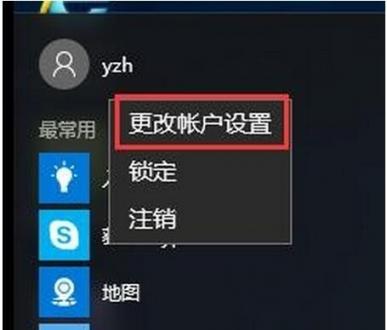
第二步、然后,点击【登录选项】,找到PIN在其下面点击【添加】。
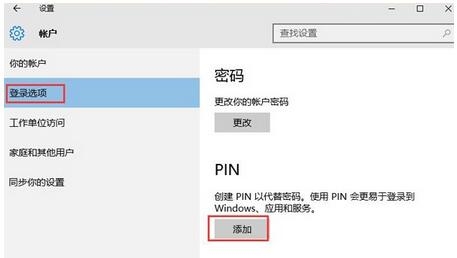
第三步、接下来,在弹出的界面中,输入登录帐户密码。
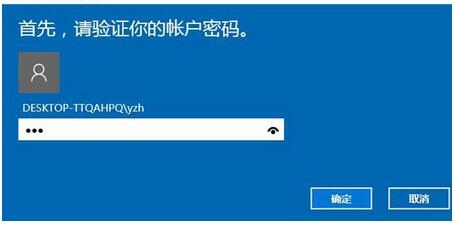
第四步、再设置一个PIN码。
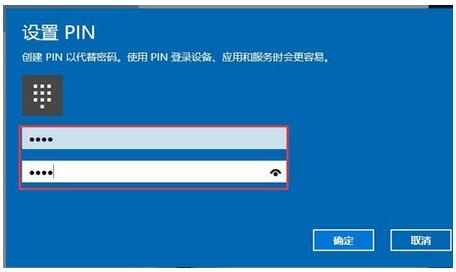
第五步、点击Windows Hello下面的【设置】。
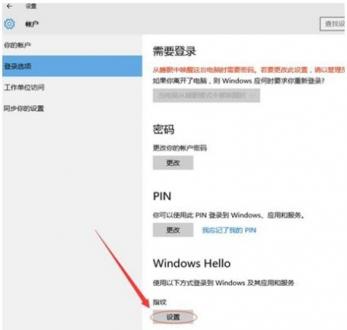
第六步、再次输入PIN码确认。
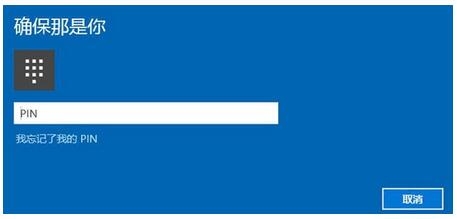
第七步、系统提示成功后就可以刷指纹了。
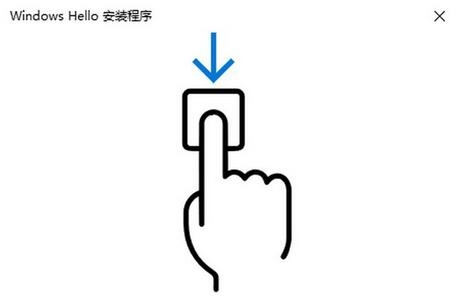
太高大上了有木有!以后只需你手指轻轻一按,Win10电脑就自动开机了。虽然小编没有Win10系统的电脑,但是想想也是超开心。关于win10系统怎么设置指纹登陆小编就介绍到这边了,有需要的小伙伴们赶快学起来用吧!可以到u卫士U盘启动盘制作工具官网www.uweishi.com:咨询客服。更多精彩内容继续关注。本文由u卫士u盘启动盘整理发布